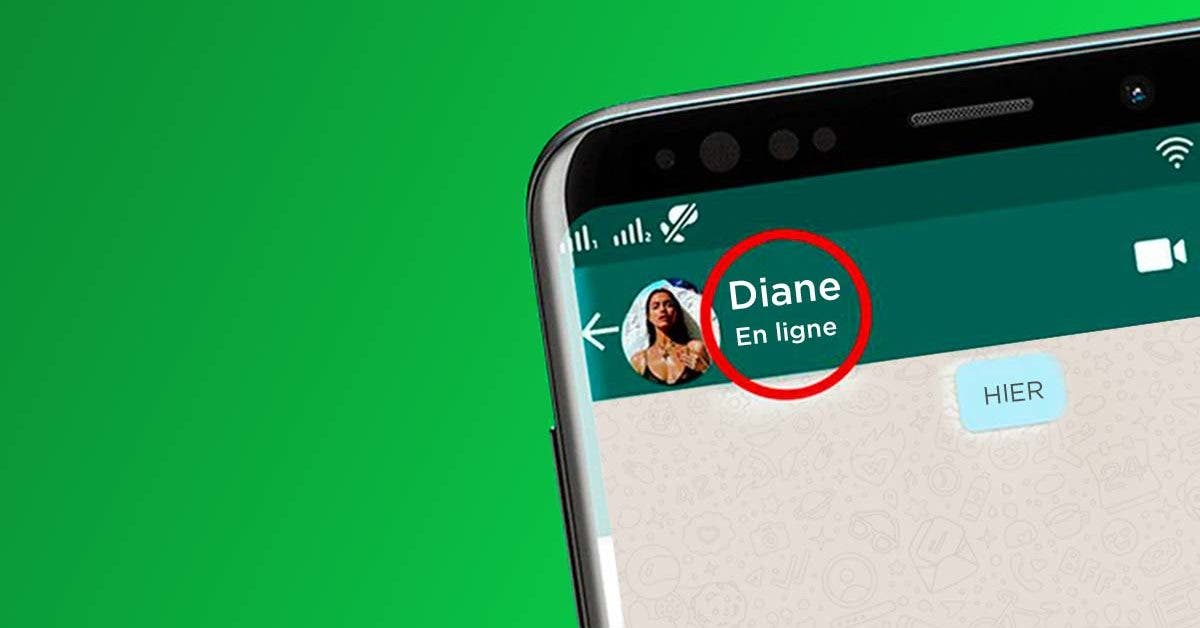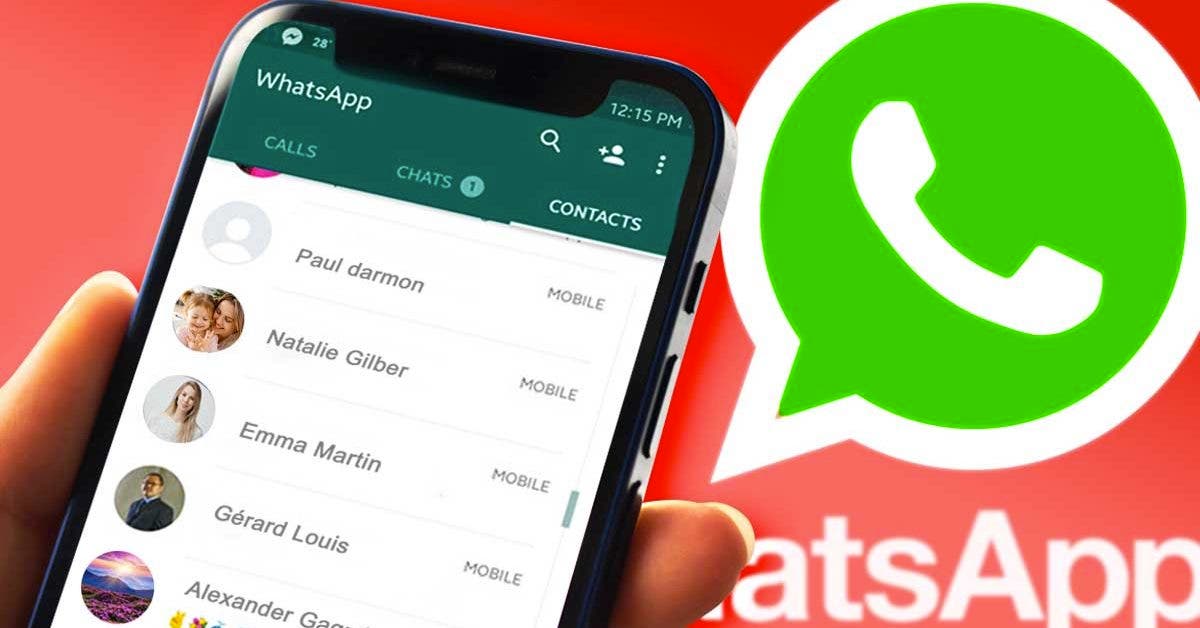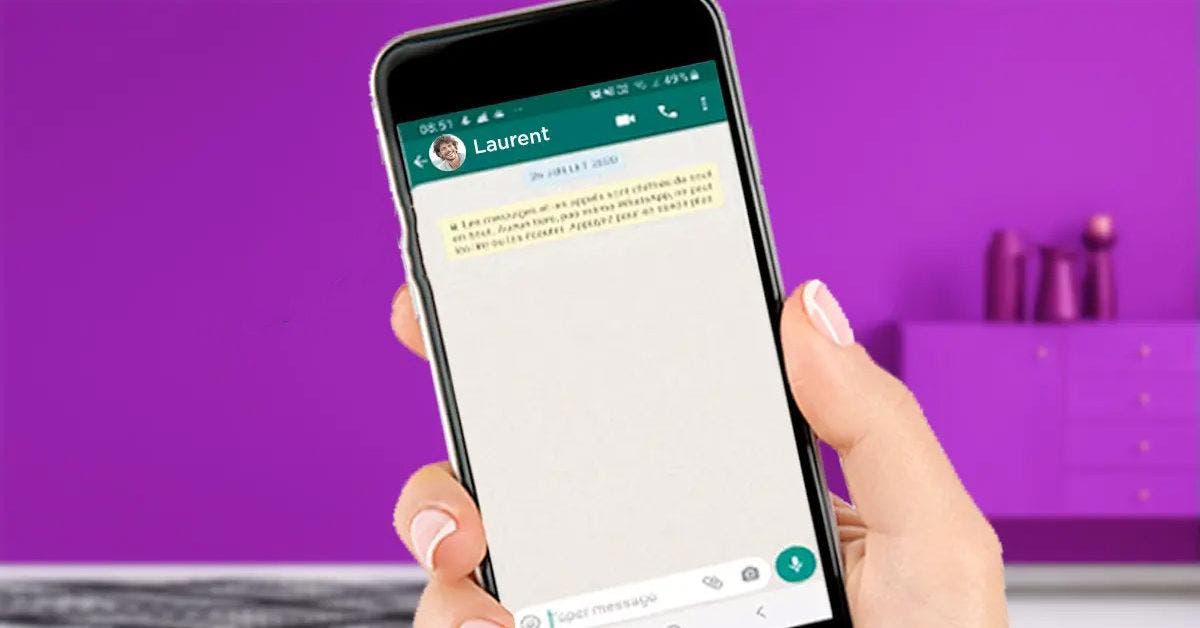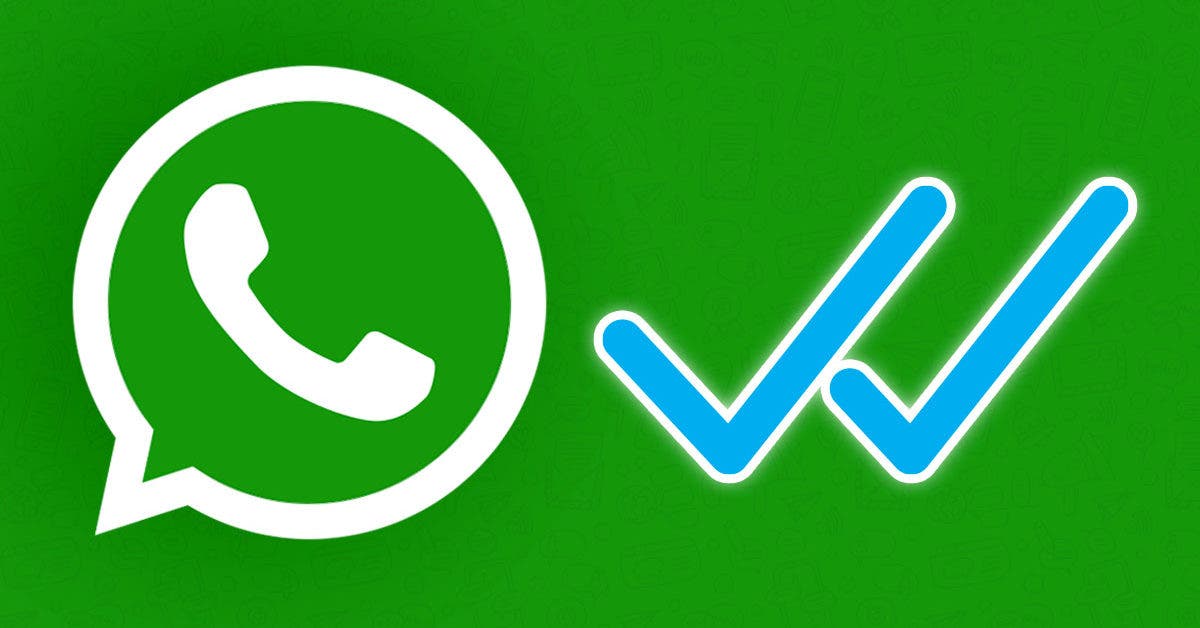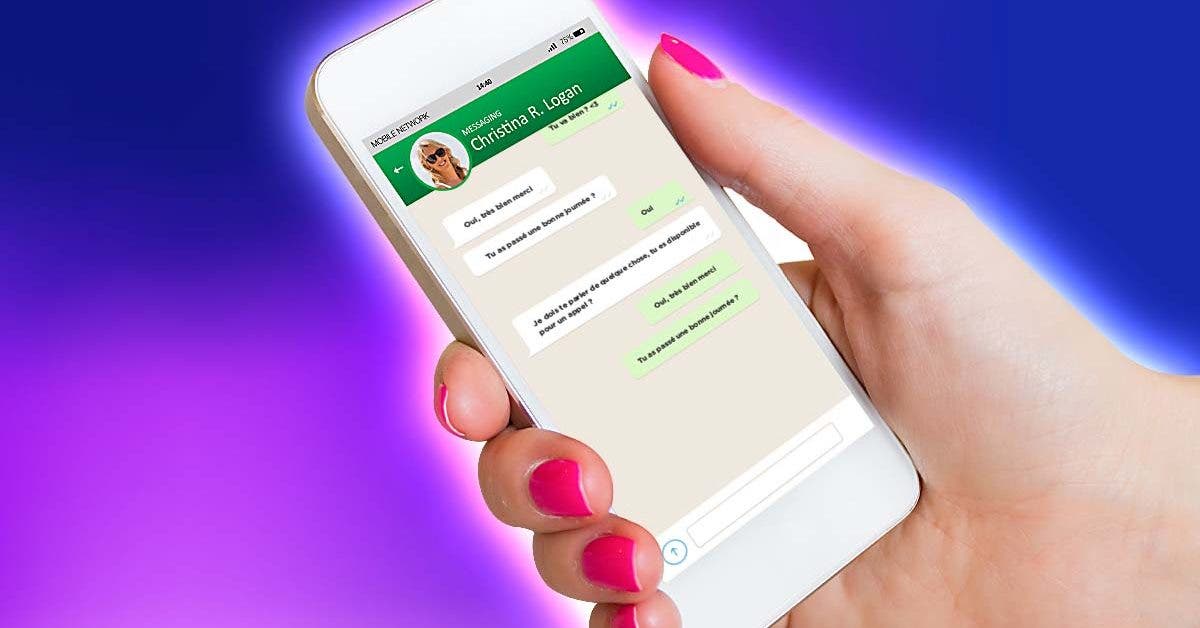Tenez, par exemple, vous pourrez bientôt réagir en utilisant n’importe quel emoji sur votre portable ou déterminer qui peut voir vos statuts. Tout récemment, on a découvert cette subtile méthode qui vous permettra peut-être de renouer contact avec la personne qui vous a bloqué. Découvrez comment !
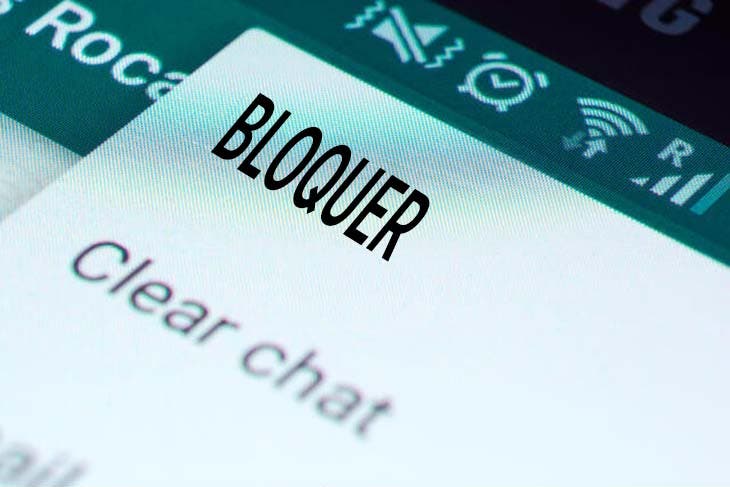
Bloquer contact WhatsApp – Source : spm
Comment vous pouvez bloquer ou débloquer un contact sur WhatsApp ?
WhatsApp est l’une des plateformes de messagerie instantanée les plus utilisées au monde. Bien que le service fournisse une plateforme facile à utiliser permettant aux utilisateurs de se connecter avec leurs amis et leur famille, il arrive parfois que vous soyez la cible de messages indésirables provenant de contacts inconnus. La meilleure manière de vous en débarrasser consiste à bloquer ces contacts étrangers avec lesquels vous ne souhaitez pas communiquer. L’avantage de ce blocage : vous ne recevrez plus de notifications, de messages, d’appels ou de mises à jour de statut de leur part.
La procédure est plutôt simple :
1. Ouvrez WhatsApp en appuyant sur l’icône de l’application.
2.Appuyez sur les trois points verticaux dans le coin supérieur droit de votre écran.
3.Cliquez sur l’option Paramètres dans le menu.
4.Appuyez sur Compte.
5.Appuyez sur l’option Confidentialité, puis cliquez sur Contacts bloqués.
6.Appuyez sur l’option Ajouter qui est présente dans le coin supérieur droit.
7.Appuyez sur le contact que vous souhaitez bloquer.
Icone Whatsapp – Source : spm
Comment voir la photo de profil de quelqu’un qui vous a bloqué sur whatsapp ?
Voilà une astuce que beaucoup d’utilisateurs ne connaissent pas encore. Certes, si la personne vous a bloqué, c’est le signe évident qu’elle ne souhaite plus être en contact avec vous. Mais parfois, il est possible de briser la glace ou de réduire les tensions, si vous osez faire le premier pas. Aussi, si vous aimeriez tenter d’arranger les choses avec cette personne, vous ne perdez rien à suivre cette méthode.
1. Première étape : demandez à un ami que vous avez en commun d’ouvrir WhatsApp.
2. Il devra créer un groupe sous forme de huis clos où se retrouveront 3 protagonistes : lui, vous et la personne en question qui vous a bloqué.
3. Lorsque vous serez tous les trois dans le groupe, votre ami peut alors décider de s’éclipser ou de participer à la discussion. S’il s’en va, il vous laissera en tant qu’administrateur.
4. Une fois invité dans le groupe, il vous suffit d’appuyer sur le nom général du groupe et vous verrez aussitôt la photo de profil de cette fameuse personne qui vous a bloqué.
5. Vous pourrez même l’agrandir pour l’afficher en plein écran.
6. Tout se jouera au bout de quelques minutes : si ce contact veut bien vous accorder l’occasion de parler, vous aurez peut-être une seconde chance. Mais s’il décide directement de quitter le groupe WhatsApp, alors vous ne pourrez plus l’ajouter à nouveau.
7. Bien entendu, dans le groupe, si la personne décide de rester, vous aurez tout le loisir de discuter avec elle !
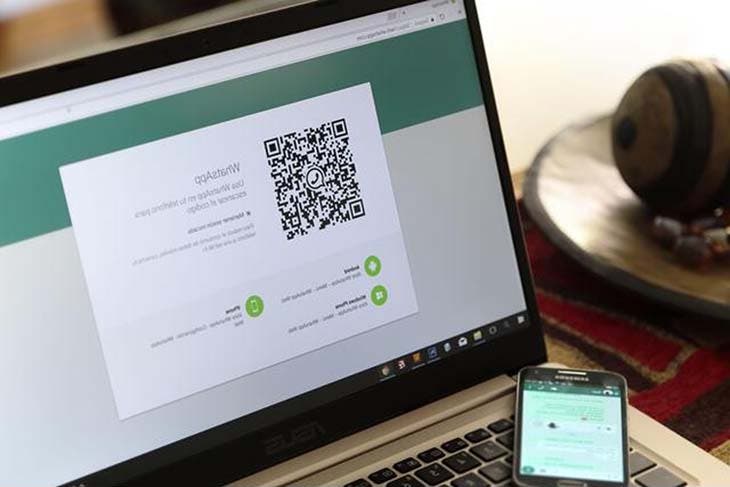
Whatsapp Web – Source : spm
Comment discuter avec quelqu’un sans l’ajouter sur WhatsApp web ?
1.La première chose à faire est d’ouvrir le navigateur de votre choix sur votre ordinateur.
2.Ensuite, vous devez placer cette URL : https://api.whatsapp.com/send?phone=XXXXXXXXXXX
3.Dans la partie où vous voyez plusieurs x, vous devez écrire le numéro de la personne que vous souhaitez contacter, avec l’indicatif du pays et sans le symbole « + ».
4.Appuyez ensuite sur Entrée et une fenêtre s’ouvrira si vous souhaitez discuter avec cette personne.
5.Appuyez sur oui et WhatsApp Web s’ouvrira dans votre navigateur.